Hp G62-B28SA, G62-450SA, G62-B27EA, G62-B10SA, G62-B24SA Manual [bg]
...
Основна информация запреносимия компютър

За повече информация относно продуктите и услугите на HP вижте уебсайта на HP на адрес http://www.hp.com.
© Copyright 2010 Hewlett-Packard Development Company, L.P.
Windows и Windows Vista са регистрирани търговски марки на Microsoft Corporation в САЩ.
Съдържащата се в този документ информация може да бъде променяна без предизвестие. Единствените гаранции за продуктите и услугите на HP са изрично изложени в гаранционните карти, придружаващи въпросните продукти и услуги. Нищо от споменатото тук не следва да се тълкува и приема като допълнителна гаранция. HP не носи отговорност за технически или редакторски грешки или пропуски в настоящия документ.
Номенклатурен номер: 539907-261
Ръководства за потребителя
HP поема ангажимент за намаляване на влиянието на продуктите си върху околната среда. Като част от тези усилия предоставяме ръководства за потребителя и центрове за обучение на твърдия диск на компютъра ви в Помощ и поддръжка. Можете да намерите допълнителни актуализации на ръководствата в интернет.
Потребители на Windows
Търсите ли още ръководства за потребителя? Те са в компютъра ви. Щракнете върху: Старт > Помощ и поддръжка > Ръководства за потребителя
Потребители на Linux
Търсите ли още ръководства за потребителя? Можете да ги намерите на диска User Guides (Ръководства за потребителя), доставен с компютъра ви.
Абонаментни услуги за преносими бизнес компютри
Поддържайте този продукт актуален с последните драйвери, поправки и известия. Регистрирайте се сега на адрес www.hp.com/go/alerts, за да получавате предупредителни известия по имейл.
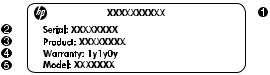
Споразумение за лицензиране на краен потребител (EULA)
КАТО ИНСТАЛИРАТЕ, КОПИРАТЕ, ИЗТЕГЛЯТЕ ИЛИ ИЗПОЛЗВАТЕ ПО ДРУГ НАЧИН КОЙТО И ДА Е ОТ ПРЕДВАРИТЕЛНО ИНСТАЛИРАНИТЕ НА ТОЗИ КОМПЮТЪР СОФТУЕРНИ ПРОДУКТИ, СЕ ОБВЪРЗВАТЕ С УСЛОВИЯТА НА СПОРАЗУМЕНИЕТО ЗА ЛИЦЕНЗИРАНЕ ЗА КРАЕН ПОТРЕБИТЕЛ НА HP (EULA). АКО НЕ ПРИЕМАТЕ ТЕЗИ УСЛОВИЯ ЗА ЛИЦЕНЗИРАНЕ, ЕДИНСТВЕНАТА ВИВЪЗМОЖНОСТ Е ДА ВЪРНЕТЕ ЦЕЛИЯ НЕИЗПОЛЗВАН ПРОДУКТ (ХАРДУЕРИСОФТУЕР) В СРОК ОТ 14 ДНИ ЗА ВЪЗСТАНОВЯВАНЕ НА СРЕДСТВАТА, ПРЕДМЕТНАПОЛИТИКАТАЗАВЪЗСТАНОВЯВАНЕНАМЯСТОТО НА ЗАКУПУВАНЕ. За допълнителна информация относно заявяване на пълно възстановяване на средствата за компютъра се свържете с местния магазин (продавача).
Свързване с отдела за поддръжка на клиенти
Ако информацията, предоставена в ръководството за потребителя или центъра за обучение, неотговарянавъпроситеви, можетедасесвържетесотделазаподдръжка на клиенти на HP на адрес:
www.hp.com/go/contactHP
Тук можете:
■Да се възползвате от онлайн чат с техник на HP.
Когато чат за техническа поддръжка не се предлага на определен език, той се предлага на английски.
■Да изпращате имейл до отдела за поддръжка на клиенти на HP.
■Да намерите телефонни номера на отдела за поддръжка на клиенти на HP навсякъде по света.
■Да намерите център за услуги на HP.
Информация от етикета със сериен номер
Етикетът със сериен номер, намиращ се на дъното на компютъра, съдържа важна информация, която може да ви потрябва, когато се обръщате към отдела за техническа поддръжка.
|
|
|
|
|
|
|
|
|
|
|
|
|
|
|
|
|
|
|
|
|
|
|
|
|
|
|
|
|
|
|
|
|
|
|
|
|
|
|
|
|
|
|
|
|
|
|
|
|
|
|
|
|
|
|
|
|
|
|
|
|
|
|
|
|
|
|
|
|
|
|
|
|
|
|
|
|
|
|
|
|
|
|
|
|
|
|
|
|
|
|
|
|
|
|
|
|
|
|
|
|
|
|
|
|
|
|
|
1 |
Име на продукта |
4 |
Гаранционен срок |
||||||||
|
|
|
|
|
|
|
|
|
|
|
|
2 |
Сериен номер |
5 |
Описание на модела (само за определени модели) |
||||||||
|
|
|
|
|
|
|
|
|
|
|
|
3 |
Номер на продукта |
|
|
|
|
|
|||||
|
|
|
|
|
|
|
|
|
|
|
|
|
|
|
|
|
|
|
|
|
|
|
|

Информация за гаранцията
В менюто „Старт“ и/или на CD/DVD диска в кутията можете да намерите специално предоставената ограничена гаранция на HP, приложима за продукта ви. В някои държави/региони в кутията се предоставя отпечатана ограничена гаранция на HP. Вдържавите/регионите, където гаранцията не се предоставя отпечатана, можете да заявите отпечатано копие от www.hp.com/go/orderdocuments или да пишете до:
За Северна Америка:
Hewlett Packard, MS POD, 11311 Chinden Blvd, Boise, ID 83714, USA
За Европа, Близкия изток, Африка:
Hewlett-Packard, POD, Via G. Di Vittorio, 9, 20063, Cernusco s/Naviglio (MI), Italy
За Азия и Тихи океан:
Hewlett-Packard, POD, P.O. Box 200, Alexandra Post Office, Singapore 911507
Моля, включете номера на продукта си, гаранционния срок (намира се на етикета със серийния номер), името и пощенския си адрес.

Съдържание
Глава 1. Намиране на информация
Намиране на помощ и поддръжка. . . . . . . . . . . . . . . . . . . . . . . . . . . . . . . . . . . . . . . . . . 1
Намиране на ръководствата за потребителя . . . . . . . . . . . . . . . . . . . . . . . . . . . . . . . . . 1 Идентифициране на инсталирания софтуер и хардуер. . . . . . . . . . . . . . . . . . . . . . . . . 2
Глава 2. Какво следва?
Създаване на дискове за възстановяване . . . . . . . . . . . . . . . . . . . . . . . . . . . . . . . . . . . . 3 Защита на компютъра. . . . . . . . . . . . . . . . . . . . . . . . . . . . . . . . . . . . . . . . . . . . . . . . . . . . 3 Защита на компютъра от вируси. . . . . . . . . . . . . . . . . . . . . . . . . . . . . . . . . . . . . . . 3 Защита за системните файлове . . . . . . . . . . . . . . . . . . . . . . . . . . . . . . . . . . . . . . . . 3 Защита на личните данни. . . . . . . . . . . . . . . . . . . . . . . . . . . . . . . . . . . . . . . . . . . . . 4 Защита на компютъра от токови удари . . . . . . . . . . . . . . . . . . . . . . . . . . . . . . . . . 4 Безопасно използване на компютъра . . . . . . . . . . . . . . . . . . . . . . . . . . . . . . . . . . . 5 Свързване към интернет. . . . . . . . . . . . . . . . . . . . . . . . . . . . . . . . . . . . . . . . . . . . . . . . . . 6
Избор на типа на наличния достъп до интернет . . . . . . . . . . . . . . . . . . . . . . . . . . 6
Избор на доставчик на интернет. . . . . . . . . . . . . . . . . . . . . . . . . . . . . . . . . . . . . . . 6
Свързване със съществуваща безжична мрежа. . . . . . . . . . . . . . . . . . . . . . . . . . . . . . . 8
Конфигуриране на безжична мрежа . . . . . . . . . . . . . . . . . . . . . . . . . . . . . . . . . . . . . . . . 8
Стъпка 1: закупуване на високоскоростна интернет услуга . . . . . . . . . . . . . . . . 9 Стъпка 2: закупуване и инсталиране на безжичен маршрутизатор. . . . . . . . . . . 9 Стъпка 3: конфигуриране на компютъра за връзка с безжична мрежа. . . . . . . 10
Свързване с кабелна мрежа . . . . . . . . . . . . . . . . . . . . . . . . . . . . . . . . . . . . . . . . . . . . . . 10
Инсталиране на допълнителен хардуер и софтуер . . . . . . . . . . . . . . . . . . . . . . . . . . . 11
Инсталиране на хардуер. . . . . . . . . . . . . . . . . . . . . . . . . . . . . . . . . . . . . . . . . . . . . 11 Намиране и инсталиране на софтуер . . . . . . . . . . . . . . . . . . . . . . . . . . . . . . . . . . 11
Актуализиране на софтуера, инсталиран на компютъра . . . . . . . . . . . . . . . . . . . . . . 12
Изключване на компютъра . . . . . . . . . . . . . . . . . . . . . . . . . . . . . . . . . . . . . . . . . . . . . . 12
Глава 3. Отстраняване на неизправности
Източници на информация за отстраняване на неизправности. . . . . . . . . . . . . . . . . 13
Бързо отстраняване на неизправности . . . . . . . . . . . . . . . . . . . . . . . . . . . . . . . . . . . . . 13 Компютърът не може да стартира. . . . . . . . . . . . . . . . . . . . . . . . . . . . . . . . . . . . . 13 Екранът на компютъра е празен . . . . . . . . . . . . . . . . . . . . . . . . . . . . . . . . . . . . . . 14 Софтуерът не функционира нормално . . . . . . . . . . . . . . . . . . . . . . . . . . . . . . . . . 14 Компютърът е включен, но не реагира. . . . . . . . . . . . . . . . . . . . . . . . . . . . . . . . . 15 Компютърът е необичайно топъл . . . . . . . . . . . . . . . . . . . . . . . . . . . . . . . . . . . . . 15
Някое от външните устройства не работи . . . . . . . . . . . . . . . . . . . . . . . . . . . . . . 15
Безжичната мрежова връзка не работи. . . . . . . . . . . . . . . . . . . . . . . . . . . . . . . . . 16
Основна информация за преносимия компютър |
iii |
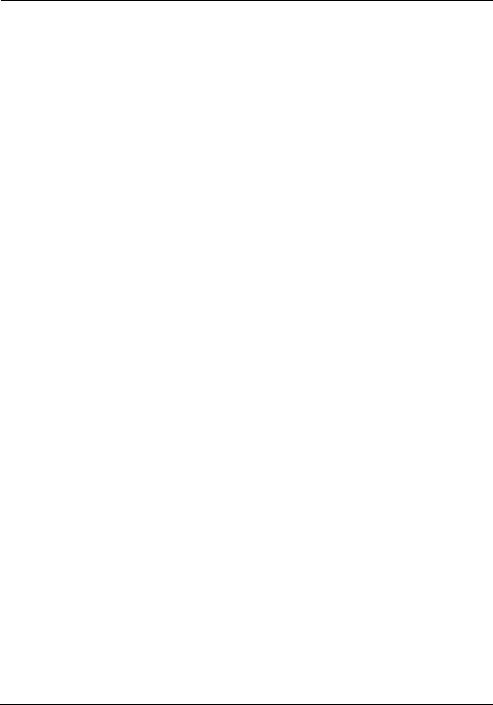
Съдържание
Приложение A. Архивиране и възстановяване
Създаване на дискове за възстановяване. . . . . . . . . . . . . . . . . . . . . . . . . . . . . . . . . . . 17 Архивиране на информацията. . . . . . . . . . . . . . . . . . . . . . . . . . . . . . . . . . . . . . . . . . . . 18
Използване на Backup and Restore (Архивиране и възстановяване)
на Windows . . . . . . . . . . . . . . . . . . . . . . . . . . . . . . . . . . . . . . . . . . . . . . . . . . . . . . . 19
Използване на точки за възстановяване на системата . . . . . . . . . . . . . . . . . . . . 20
Извършване на възстановяване. . . . . . . . . . . . . . . . . . . . . . . . . . . . . . . . . . . . . . . . . . . 21
Възстановяване с дисковете за възстановяване. . . . . . . . . . . . . . . . . . . . . . . . . . 21 Възстановяване от дела на твърдия диск. . . . . . . . . . . . . . . . . . . . . . . . . . . . . . . 22
Приложение B. Технически данни
Работна среда . . . . . . . . . . . . . . . . . . . . . . . . . . . . . . . . . . . . . . . . . . . . . . . . . . . . . . . . . 23 Входна мощност. . . . . . . . . . . . . . . . . . . . . . . . . . . . . . . . . . . . . . . . . . . . . . . . . . . . . . . 23
Приложение C. Редовна поддръжка
Почистване на дисплея . . . . . . . . . . . . . . . . . . . . . . . . . . . . . . . . . . . . . . . . . . . . . . . . . 25 Почистване на тъчпада и клавиатурата . . . . . . . . . . . . . . . . . . . . . . . . . . . . . . . . . . . . 25 Пътуване и транспортиране. . . . . . . . . . . . . . . . . . . . . . . . . . . . . . . . . . . . . . . . . . . . . . 26
Индекс
iv |
Основна информация за преносимия компютър |

Глава 1. Намиране на информация
Намиране на помощ и поддръжка
Софтуерът и файловете за „Помощ и поддръжка“ са предварително инсталирани накомпютъра. Достъпът до „Помощ и поддръжка“ не изисква връзка към интернет.
За да отворите „Помощ и поддръжка“, щракнете върху Start (Старт) и после върху Help and Support (Помощ и поддръжка). Освен информация за операционната система Windows® „Помощ и поддръжка“ включва и следните теми:
■Информация за компютъра, например модел и сериен номер, инсталиран софтуер, хардуерни компоненти и технически данни
■Как да осигурим безопасността и сигурността на компютъра
■Как да осигурим оптимална работа на батерията
■Как да конфигурираме безжична мрежа
Намиране на ръководствата за потребителя
Ръководствата за потребителя, информацията за нормативните разпоредби
ибезопасността са на разположение в компютъра и можете да ги намерите
в„Помощ и поддръжка“.
»За да разгледате ръководствата за потребителя в „Помощ и поддръжка“, щракнете върху Start (Старт), после върху Help and Support (Помощ и поддръжка) и след това върху User Guides (Ръководства за потребителя).
Ръководства за потребителя за избрани модели могат да се предлагат и на диска User guides (Ръководства за потребителя).
Основна информация за преносимия компютър |
1 |
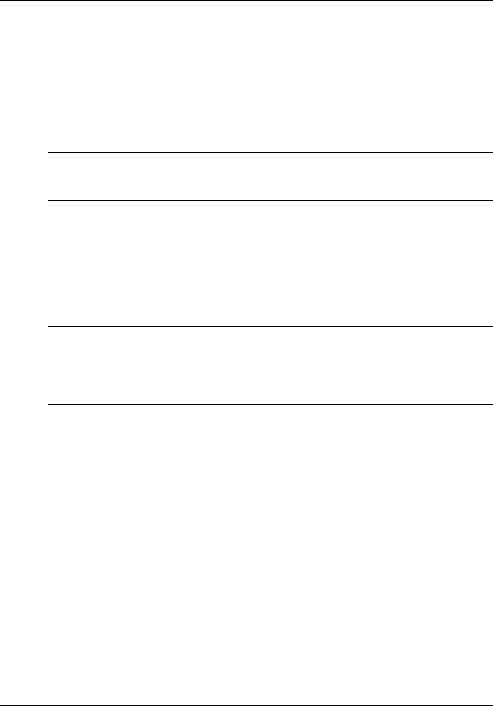
Глава 1. Намиране на информация
Идентифициране на инсталирания софтуер и хардуер
За да видите списък с предварително инсталирания на компютъра софтуер, извършете следните стъпки:
»Щракнете върху Start (Старт), а след това щракнете върху All Programs (Всички програми).
Щракнете два пъти върху името на програмата, ако желаете да я стартирате.
За подробности за ползването на софтуера, включен в компютъра, вижте указанията на производителя на софтуера, които може да са предоставени със софтуера, на диск или на уебсайта на производителя.
За да видите списък с хардуера, инсталиран на компютъра, извършете следните стъпки:
1.Щракнете върху Start (Старт), щракнете върху Computer (Компютър), а след това щракнете върху System properties (Свойства на системата).
2.Щракнете върху Device Manager (Диспечер на устройствата) в лявата част напрозореца.
Освен това можете да използвате Device Manager (Диспечер на устройствата), за да добавяте хардуер или да променяте конфигурациите на устройствата.
Windows® включвафункциятаUser Account Control (Управлениенапотребителските акаунти) заподобряване назащитатана вашия компютър. Можеда получите искане за разрешение или парола за операции като инсталиране на софтуер, стартиране напомощни програми или промяна на настройките на Windows. Вижте Help and Support (Помощ и поддръжка) за повече информация.
2 |
Основна информация за преносимия компютър |

Глава 2. Какво следва?
Създаване на дискове за възстановяване
След като извършите първоначалната настройка на компютъра, е препоръчително да създадете комплект дискове за възстановяване на пълното фабрично съдържание. Дисковете за възстановяване се използват за първоначално зареждане на компютъра и възстановяване на операционната система и софтуера до фабричните настройки вслучай на повреда или нестабилност на системата.
Вижте Приложение А „Архивиране и възстановяване“ за информация как се създава комплект дискове за възстановяване.
Защита на компютъра
Информацията в този раздел обяснява как можете да защитите компютъра от повреди, причинени от вирус, пробив в защитата, токов удар или отказ на системата.
Защита на компютъра от вируси
Когато ползвате компютъра за имейл или достъп до интернет, вие го излагате на компютърни вируси, които могат да блокират операционната система, програмите и помощните инструменти или да попречат на нормалната им работа.
Антивирусният софтуер може да открие повечето вируси и да ги унищожи, а в много от случаите и да поправи причинените от тях вреди. За да осигури текуща защита срещу новооткрити вируси, антивирусният софтуер трябва да се поддържа в актуално състояние.
Norton Internet Security е предварително инсталиран на компютъра:
■Вашата версия наNorton Internet Security включва60 днибезплатниактуализации. Настоятелно се препоръчва да защитавате компютъра срещу новитевируси и след 60-те дни, като закупите удължаване на услугата за актуализация.
■За да отворите Norton Internet Security или да получите повече информация за нея, щракнете върху Start (Старт), щракнете върху All Programs (Всички програми), а след това щракнете върху Norton Internet Security.
Защита за системните файлове
Софтуерът на операционната система и софтуерът за архивиране и възстановяване осигуряват няколко начина за архивиране на системата и възстановяване на нейната оптимална функционалност. За допълнителна информация вижте Приложение А „Архивиране и възстановяване“.
Основна информация за преносимия компютър |
3 |

Глава 2. Какво следва?
Защита на личните данни
Когато ползвате компютъра за имейл, работа в мрежа или достъп до интернет, е възможно неупълномощени лица да получат информация за вас или компютъра.
За да оптимизирате функциите на компютъра за защита на личните данни, следвайте тези практически съвети:
■Поддържайте операционната система и софтуера в актуално състояние. Много актуализации на софтуера съдържат подобрения на защитата.
■Ползвайте защитна стена. Софтуерната защитна стена следи входящия трафик в компютъра и блокира съобщенията, които не отговарят на определени критерии за сигурност. Някои защитни стени следят и изходящия трафик.
Защита на компютъра от токови удари
За да защитите компютъра от токови удари, които могат да бъдат причинени от нестабилно захранване или гръмотевична буря, съблюдавайте следните практики:
■Включете захранващия кабел на компютъра в допълнително качествено защитно устройство срещу токови удари (катоден отводител). Катодните отводители се предлагат в повечето магазини за компютри или електроника.
■Когато има гръмотевична буря, или работете с компютъра на батерия, или го изключете и извадете захранващия кабел.
■Ако това е възможно на мястото, на което се намирате, осигурете катоден отводител за модемния кабел, който свързва модема с телефонната линия. Катодните отводители за телефонни линии се предлагат обикновено вмагазините за компютри или електроника в повечето региони.
4 |
Основна информация за преносимия компютър |
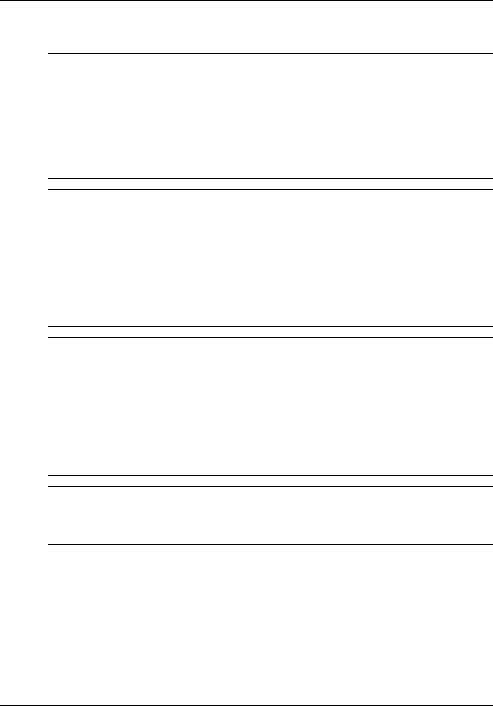
Глава 2. Какво следва?
Безопасно използване на компютъра
ÅПРЕДУПРЕЖДЕНИЕ! За да намалите риска от токов удар или повреда на оборудването, съблюдавайте следните практики:
■Включвайте захранващия кабел към контакт, който е леснодостъпен по всяко време.
■Изключвайте захранването на компютъра чрез изваждане на захранващия кабел от електрическия контакт (а не от компютъра).
■Ако към захранващия кабел е предоставен накрайник с 3 полюса, включвайте го в заземен контакт с 3 полюса. Не деактивирайте заземяващото краче на захранващия
кабел, например чрез използване на адаптер с 2 полюса. Заземяващото краче е важен фактор за безопасността.
ÅПРЕДУПРЕЖДЕНИЕ! За да намалите риска от сериозни наранявания, прочетете
Ръководството забезопаснаиудобнаработа. Внегосеописватправилнатаконфигурация на работната станция и правилната поза на тялото, здравословните и работните навици запотребителите на компютри. Ръководството за безопасна и удобна работа осигурява също така важна информация за електрическата и механичната безопасност. За да отворите този документ, щракнете върху Start (Старт), щракнете върху Help and Support (Помощ и поддръжка), а след това щракнете върху User Guides (Ръководства за потребителя)
или вижте в диска User Guides (Ръководства за потребителя), който се доставя при някои модели. Ръководството за безопасна и удобна работа може да се намери и в интернет на http://www.hp.com/ergo.
ÅПРЕДУПРЕЖДЕНИЕ! За да избегнете опасност от изгаряния или прегряване на компютъра, не поставяйте компютъра направо в скута си и не блокирайте достъпа
до вентилационните отвори на компютъра. Ползвайте компютъра само на твърда равна повърхност. Не позволявайте на друга твърда повърхност, например поставен в близост до компютъра допълнителен принтер, или меки повърхности като възглавница или дрехи да препятстват въздушния поток. Не позволявайте също така променливотоковият адаптер да опира в кожата или меки повърхности като възглавници, килими или дрехи по време на работа. Компютърът и променливотоковият адаптер отговарят на ограниченията за температура на повърхността, достъпна за потребителя, определени от Международния стандарт за безопасност на изчислителна техника (IEC 60950).
ÅПРЕДУПРЕЖДЕНИЕ! За да намалите възможните проблеми с безопасността, ползвайте само предоставените с компютъра променливотоков адаптер или батерия, резервен променливотоковадаптерилибатерия, предоставениотHP, илисъвместимпроменливотоков адаптер или батерия, закупени допълнително като принадлежност от HP.
За повече информация за безопасността и нормативните разпоредби и за информация заизхвърлянетонабатериивижтеБележкизанормативнитеразпоредби, безопасността и околната среда. За да прочетете бележките, щракнете върху Start (Старт), щракнете върху Help and Support (Помощ и поддръжка), а след това щракнете върху User Guides (Ръководствазапотребителя) иливижтевдискаUser Guides (Ръководствазапотребителя), който се доставя с някои модели.
Основна информация за преносимия компютър |
5 |

Глава 2. Какво следва?
Свързване към интернет
Функциите на хардуера и софтуера за интернет варират според модела на компютъра и вашето местоположение.
Избор на типа на наличния достъп до интернет
Компютърът поддържа 2 типа достъп до интернет:
■Безжичен – за мобилен достъп до интернет можете да ползвате безжична връзка. За да научите как се добавя компютърът към съществуваща мрежа или как се конфигурира безжична мрежа, вижте раздела „Свързване със съществуваща безжична мрежа“ или раздела „Конфигуриране на безжична мрежа“.
■Кабелен – можете да се свържете с интернет, като наберете номер за връзка с доставчик на услуги с кабел за модем (купува се отделно), свързан към
извода RJ-11 (модем) (само за избрани модели), или можете да се свържете към широколентова мрежа, като ползвате мрежовата розетка RJ-45.
Мрежовите функции на компютъра ви позволяват да се свържете с високоскоростни широколентови доставчици на интернет услуги със следните типове връзки:
■Кабелен модем
■Цифрова абонатна линия (DSL)
■Сателит
■Други услуги
Широколентовият достъп може да изисква допълнителен хардуер или софтуер, които се осигуряват от вашия интернет доставчик.
Избор на доставчик на интернет
Преди да можете да се свържете с интернет, трябва да конфигурирате интернет услуга. Компютърът включва следните софтуерни функции, които ще ви помогнат да конфигурирате нов интернет акаунт или да конфигурирате компютъра да ползва съществуващ акаунт:
■Internet Services & Offers (Интернет услуги и предложения) (предлагат се на някои места).
■Икони от доставчици на интернет (предлагат се в определени места).
■Съветникът Connect to the Internet (Свързване с интернет) на Windows (предлага се за всички места).
6 |
Основна информация за преносимия компютър |
